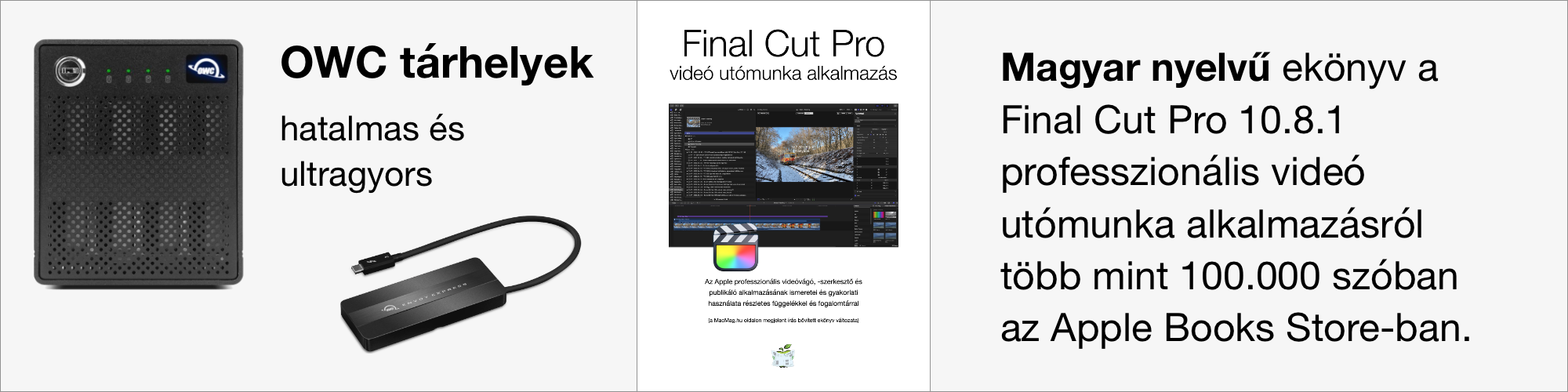A Final Cut Pro egyik sokat emlegetett, de kevésbé taglalt funkciója az XML alapú tárolás és megosztás lehetősége, amelyet elsősorban a professzionális munkakörnyezetekben hasznosítanak, de rendkívül jó szolgálatot tehet egy kreatív átlagfelhasználónak is, aki például a Logic Pro alkalmazás segítségével szeretne háttérzenét alkotni a filmes produkciójához.
 Az XML alapú munkafelület lényege, hogy a Final Cut Pro olyan iratot hoz létre, amely hivatkozik egy bizonyos produkcióra, így azt véglegesítés és exportálás nélkül lehetőségünk van egy másik alkalmazásban szerkeszteni úgy, hogy a végeredmény visszakerülhet a Final Cut Pro felületére további szerkesztésre. Ezt a körfolyamatot nevezik angol szakszóval XML roundtripnek, amely elegánsan fordítva XML körtúra lehet, fantáziátlanul XML körútnak is nevezhetjük.
Az XML alapú munkafelület lényege, hogy a Final Cut Pro olyan iratot hoz létre, amely hivatkozik egy bizonyos produkcióra, így azt véglegesítés és exportálás nélkül lehetőségünk van egy másik alkalmazásban szerkeszteni úgy, hogy a végeredmény visszakerülhet a Final Cut Pro felületére további szerkesztésre. Ezt a körfolyamatot nevezik angol szakszóval XML roundtripnek, amely elegánsan fordítva XML körtúra lehet, fantáziátlanul XML körútnak is nevezhetjük.
Az XML a World Wide Web Consortium (W3C) által elfogadott és ajánlott szabvány általános adatleírások létrehozására alkalmazás- és platformfüggetlen módon. Az XML az Extensible Markup Language, azaz kiterjeszthető jelölő nyelv rövidítése. Ezt sokféle alkalmazás támogatja, elsősorban a nem destruktív szerkesztő programok, mint a Final Cut Pro vagy a Logic Pro. Emellett természetesen rengeteg nem Apple által fejlesztett alkalmazás is él az XML nyújtotta lehetőségekkel, például a színkezelés szabványának tekinthető DaVinci Resolve.
A Final Cut Pro alkalmazásban a File menüből van lehetőségünk az Export XML… parancs elérésére, ahol választhatunk a klasszikus, régebbi verziók által is használt 1.9-es változat és az újabb, másfajta ikonnal jelölt 1.10-es verzió között. Mindkettő tökéletes, de nyilván előrelátó módon érdemes az újabbat használni.

A Final Cut Pro importálás funkcióit taglaló cikkben már tettünk említést az XML importálás lehetőségéről. E cikk tartalma révén felismerhetjük, hogy a gyakorlati munkától távol áll az importálás klasszikus módja, a szerkesztés során valóban körtúráról beszélhetünk, ugyanis kis módosítási igénnyel könnyedén visszatérhetünk ismét egy másik alkalmazásba. A cikk során egy egyszerű videós produkcióhoz készítünk háttérzenét a Logic Pro segítségével. Néhány gondolatban ennek lépéseit is összefoglaljuk.

Megjegyzés: A cikk feltételezi, hogy a Logic Pro média állományait letöltöttünk, tehát a hangminták és hangeffektusok mind rendelkezésre állnak. A felhasznált illusztrációk a Logic Pro teljes szerkesztési funkcióinak bekapcsolásával elérhető használati módban készültek, amelyet a Logic Pro programmenü Settings > Advanced felületéről tudunk bekapcsolni az Enable Complete Features opció kipipálásával.
A Final Cut Pro alkalmazásban elkészített és véglegesített, elvárásainknak megfelelőre csiszolt felvételeket véglegesíthetjük, és tovább küldhetjük más alkalmazásba a teljes filmet, ám a produkciót már csak azért is célszerű a Final Cut Pro felületén tartani, mert innen sokkal egyszerűbb és célirányosabba az exportálás, megosztás, feltöltés, publikálás.
A filmzene megalkotása kapcsán tehát a Project irat nevére kell kattintani, és a File menü Export Project XML… parancsot választani, amellyel a produkció adott állapotáról alkothatunk egy más programok számára alkotott mentést. E mentést van lehetőség a Logic Pro alkalmazásban is megnyitni mégpedig kétféle módon: a programot elindítva a File > Import > Final Cut Pro XML… almenüből, vagy a Finder felületen az adott XML-re Control-kattintva az Open with / Megnyitás ezzel menüből a Logic Pro alkalmazást választva.
mégpedig kétféle módon: a programot elindítva a File > Import > Final Cut Pro XML… almenüből, vagy a Finder felületen az adott XML-re Control-kattintva az Open with / Megnyitás ezzel menüből a Logic Pro alkalmazást választva.
Amint a Logic Pro felületén van a film, máris egészen más kontextusban látjuk a produkciót, mint a Final Cut Pro esetén. A Final Cut Pro is hozzáfér a rendszer hangmintáihoz, de a Logic Pro segítségével ugyanazt a szakmaiságot kapjuk meg a zene világára illesztve, amit a Final Cut Pro a mozgóképek terén nyújt.
A Logic elsőként arra kérdez, hogy az általa alapértelmezett 25 fps képkocka rátát a filmes produkcióhoz igazítsa-e. A zene felbontása sokkal nagyobb, mint a filmé, és egy képkocka alatt is akár többszáz mintavételezés történik a zenéből, ám a tartalmak szinkronizálása, az időzítések és idővonali pozíciók szempontjából fontos, hogy egységes legyen a képkocka ráta az alkalmazásainkban. Mivel a Logic Pro felületén még nem alkottunk, és a produkciót a Final Cut Pro alkalmazásból hozzuk át, természetesen a helyes válasz a képkocka ráta beállítása a Final Cut Pro alkalmazásból áthozott értékre - az illusztráción ez 60.

A Logic Pro egyúttal arról is tájékoztat, hogy 48 kHz-re állította a mintavételezést, amely a filmek alapértelmezett mintavételezési rátája. (Az audió CD-k 44,1 kHz mintavételezésűek, tehát a film hangsávja valamivel nagyobb felbontású.)
 Ezt követően a Logic Pro úgynevezett áttekintést készít a behozott hangsávokról, amely azt jelenti, hogy elkészül a sávot ábrázoló hullámforma.
Ezt követően a Logic Pro úgynevezett áttekintést készít a behozott hangsávokról, amely azt jelenti, hogy elkészül a sávot ábrázoló hullámforma.
Megjegyzés: Nem történik hullámforma kalkulálás, ha nem hozunk át hangsávot a Final Cut Pro alkalmazásból.
Az Apple által kínált hangmintákat az O betű lenyomásával tudjuk elérni, ez a gomb nyitja meg a Loop Browser (hangminta böngésző) felületet, amelyet egyébként az eszköztár jobbról második gombjára kattintva is megnyithatunk.
 A film témájához a lágy zongora tűnik jó ötletnek, így a Logic Pro Apple Loops felületének keresőmezőjébe a „piano” szó került begépelésre. Itt sokféle lehetőség kínálkozik, amelyeket egyetlen elemre bökve és a kurzorgombokkal lefelé haladva tudunk meghallgatni. Az elnevezések az angolul tudók számára némileg segítik a célirányos hallgatást, de a megfelelő hangminta kiválasztása egy film háttérzenéjének mindenképpen pepecselős művelet - ám még mindig rövidebb, mint megtanulni hangszeren játszani, és saját zenét alkotni a produkcióhoz.
A film témájához a lágy zongora tűnik jó ötletnek, így a Logic Pro Apple Loops felületének keresőmezőjébe a „piano” szó került begépelésre. Itt sokféle lehetőség kínálkozik, amelyeket egyetlen elemre bökve és a kurzorgombokkal lefelé haladva tudunk meghallgatni. Az elnevezések az angolul tudók számára némileg segítik a célirányos hallgatást, de a megfelelő hangminta kiválasztása egy film háttérzenéjének mindenképpen pepecselős művelet - ám még mindig rövidebb, mint megtanulni hangszeren játszani, és saját zenét alkotni a produkcióhoz.
A tetszetős hangmintát egyszerűen az idővonalra (Track Area) kell húzni az egér segítségével. A hangminták mindegyike rögzített hosszúságú, ám a jobb felső sarkukat megragadva lehetőségünk van ismételtetni őket, azaz húzni az idővonalon a sort tetszőleges hosszúságúra. Praktikusan annyiszor érdemes ismételtetni egy hangmintát, hogy befejeződjön, és szépen legyen lezárva, de ha ez nem hozható összhangba a filmmel, természetesen lehetőségünk van a klasszikus elhalkuló lezárásra (fade-out).
A filmet alapértelmezés szerint a bal felső sarokban kis méretben láthatjuk. Ha ez nem elegendő a precíz zeneszerkesztéshez, mert például hangeffektust is szeretnénk a mű bizonyos pontjához illeszteni, akkor lehetőségünk van dupla kattintásra nagyobb méretben egy palettán megnyitni a mozgóképes tartalmat. Ezt akár második kijelzőn is nézhetjük ideális méretben.
A hangminták ismétlődése két-három alkalom után már unalmasan hat, így célszerű lehet feldobni a hangzásukat valami harmonikus további dallammal, hangmintával. A cikk illusztrációja kapcsán kiválasztott Sparks Fly Piano kellemes zongora alapot ad, de jól illene hozzá bizonyos idő után például egy lágy, komolyabb dallam nélküli háttérvonós (string). Szintén összehallgatás és válogatás után a produkcióban a Skyline Strings nevű hangminta került felhasználásra, amely kellemesen szól együtt a zongorával.
A zenét többször meghallgatva ez kevésnek tűnt, ezért még egy hangminta is felhasználásra került, a később némi bonyodalmat okozó Brooklyn Noir Piano, amely azonban remek alkalmat nyújt arra, hogy a Logic Pro egyszerű szerkesztési felületére is vessünk egy pillantást.
A Brooklyn Noir Piano alapvetően azt a célt szolgálja, hogy bizonyos ütemeknél egy-egy zongora hangot leütve fokozza a hatást, ám míg magas hangjai kívánatosak, közepes hangjai rendkívül diszharmonikussá teszik a zenét. Nem marad más hátra, mint azok eltávolítása a hangmintából.
Első lépésként célszerű kiválasztani az érintett sávot, és az S billentyűparanccsal a Solo műveletet végrehajtani. Ez kikapcsolja az összes többi sávot, és csak az érintett sávot hallgatva tudjuk azonosítani a nem kívánatos hangokat.

A sáv szerkesztéséhez a Track Editor felületet kell megnyitni, amely legegyszerűbben az E billentyűparanccsal történik, de az adott sávot kiválasztva az eszköztárban lévő olló szimbólumra is kattinthatunk, illetőleg a View menü Show Editor parancsával is ugyanezt a felületet nyitjuk meg.
Az Editor felületnek két címkéje elérhető: a Track Editor, amely a nem destruktív szerkesztést célozza, illetve a File Editor, amely a destruktív szerkesztésre szolgál. Mivel esetünkben hangmintáról van szó, természetesen nem destruktív szerkesztést hajtunk végre.
 A sávot végighallgatva azonosítani tudjuk azt a bizonyos hangot, amely rendkívül kellemetlenül szól a hangmintában. Ezt a Marquee eszközzel választhatjuk ki (W), amely például az eszközök menüből (T) is előhívható. Az érintett részlet kijelölését követően egyszerűen a Backspace billentyűvel tudjuk törölni azt.
A sávot végighallgatva azonosítani tudjuk azt a bizonyos hangot, amely rendkívül kellemetlenül szól a hangmintában. Ezt a Marquee eszközzel választhatjuk ki (W), amely például az eszközök menüből (T) is előhívható. Az érintett részlet kijelölését követően egyszerűen a Backspace billentyűvel tudjuk törölni azt.
A szerkesztést követően visszaküldhetjük a késznek vélt tartalmat a Final Cut Pro felületére. Ezt a Logic Pro felületén a File > Export > Project to Final Cut Pro XML… paranccsal tudjuk végrehajtani. Az exportálás során az elnevezésnél ügyeljünk arra, hogy ne a meglévő produkciókkal azonos nevet válasszunk! Ekkor a Logic Pro létrehoz egy új XML iratot, amelyet dupla kattintva a Final Cut Pro nyit meg. Amennyiben a Mac-en több Final Cut Pro Library is található, úgy elsőként ki kell választani, hogy melyikben kívánjuk megnyitni a produkciót.
A Final Cut Pro egy új produkcióként kezeli a filmzenét, amelyet egy úgynevezett Compund Clip (egyesített klip) formájában kapunk meg. Az egyesített klip lényege, hogy nem igényel több sávot, amelyek elvándorolhatnak, elcsúszhatnak, hanem egyetlen sáv formájában van mód felhasználni. Igény esetén természetesen az egyesített klip sávjai külön-külön is szerkeszthetők, amelyhez csak duplán kell kattintanunk a klipen.
Mivel a háttérzene egy teljesen új prodzsekt mappába került, az egyesített klipet egyszerűen csak át kell húznunk abba a produkció mappába, amelyben az adott film többi forrása is található. Ilyenkor a Final Cut Pro a  filmtárán belül is átmozgatja a tartalmat, tehát követi annak a program felületén belüli vándorlását. Ezt követően az üressé vált produkciót törölhetjük a Final Cut Pro felületéről.
filmtárán belül is átmozgatja a tartalmat, tehát követi annak a program felületén belüli vándorlását. Ezt követően az üressé vált produkciót törölhetjük a Final Cut Pro felületéről.
A háttérzenét tartalmazó egyesített klipet (compound clip) az idővonalon elhelyezve tudjuk azt felhasználni a filmben. A végét igény szerint elláthatjuk elhalkulással - az illusztrációként használt produkció esetén is szükség van erre a megoldásra. A hang elhalkulását úgy tudjuk elérni, hogy a hangsáv végén megjelenő, jobbra és balra nyíllal ellátott kicsiny csúszógombot befelé mozgatjuk a hangsávon, ezáltal a vége elhalkul. E halkulás időtartama szabadon módosítható a csúszógomb pozíciójának megválasztásával.
Amennyiben bármilyen módosítást szeretnénk elvégezni külső programban, így a Logic Pro alkalmazásban, természetesen a produkciót ismét lehetőségünk van XML formátumban exportálni, és a Logic Pro ezt a már elvégzett munkánkat figyelembe véve képes lesz kezelni.
Az XML körtúra jóvoltából magasabb szintre emelhetjük a munkafolyamatunkat, hiszen olyan műveleteket, mint a professzionális háttérzene alkotás vagy színkezelés, az arra alkotott programban tudunk elvégezni, miközben a végeredménnyel mindig visszatérhetünk a Final Cut Pro felületére.
© MacMag.hu | Cikk: Birincsik József, 2014. 06. 06-11. 0:51
Frissítve: 2015. július 15.; 2023. március 8. (10.6.5)